Наведите указатель мыши на подкаталог «Steam» в каждой ветке, щелкните правой кнопкой мыши и выберите «Uninstall». Перезагрузите компьютер и переустановите клиента.
Как исправить ошибку «Failed to load steamui.dll» в Steam?
Ошибка «Failed to load steamui.dll» может внезапно возникнуть во время очередной установки или обновления клиента магазина цифровой дистрибуции Steam. Сообщение об ошибке указывает на то, что клиент не смог загрузить библиотеку, отвечающую за пользовательский интерфейс.
Почему? Есть много причин, которые невероятно трудно определить. Но гораздо проще посмотреть на список возможных решений, что мы и сделаем.
Исправляем ошибку «Failed to load steamui.dll»
Прежде чем мы перейдем к более «техническим» методам, вы можете попробовать запустить систему в безопасном режиме (с сетевыми драйверами) и обновить Стим таким образом.
Итак, чтобы войти в безопасный режим, необходимо перезагрузить компьютер, одновременно удерживая клавишу Shift. После этого перед вами должно появиться несколько определенных опций, но вам нужна только «Диагностика».
После выбора пункта «Диагностика» следует перейти к пункту «Дополнительные настройки». Вы увидите ряд других пунктов, где нужно выбрать «Boot Options».
Тогда вы попали в нужное место, потому что здесь вы найдете различные варианты загрузки операционной системы. Вы должны выбрать «Безопасный режим с загрузкой сетевого драйвера», т.е. нажать F5.
После загрузки компьютера в безопасном режиме с доступными сетевыми драйверами попробуйте установить или обновить Steam. Если в вашей системе что-то мешает обновлению клиента Steam, теперь горизонт должен быть чист, и все должно установиться правильно.
Если ничего не изменилось и сообщение об ошибке «Failed to load steamui.dll» сохраняется, двигаемся дальше.
Метод №2 Игнорирование сообщения об ошибке
Несколько странный способ устранения ошибки «Не удалось загрузить steamui.dll» заключается в том, чтобы… проигнорировать сообщение.
- Запустите файл steam.exe и дождитесь появления сообщения об ошибке.
- Если появится сообщение, не закрывайте окно и нажмите OK. Снова дважды щелкните файл steam.exe.
Если этот трюк сработал и обновление Steam завершено, закройте окно ошибки.
Вы также можете попробовать удалить папку «cached», которая находится в папке «steam» внутри основной папки «Steam», а затем запустить клиент.
Что значит данное сообщение
В Shakespeare эта ошибка означает «Could not load steamui.dll», обычно когда клиент Steam не может (или не хочет) найти файл steamui.dll и поэтому не может его загрузить.
Ошибка, которую я исследовал, является лишь одной из таких ошибок, сопровождаемых сообщениями типа «Steamui.dll Not Found» и тому подобными.
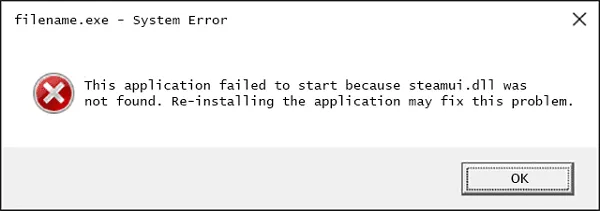
Причины ошибки
Среди причин этой ошибки можно назвать следующие:

- Файл steamui.dll был случайно удален пользователем,
- Файл steamui.dll был поврежден по различным причинам (деятельность вредоносного ПО, сбой жесткого диска и т.д.),
- Системный реестр был поврежден,
- Не удалось обновить клиента Stim,
- Сбой в работе компьютерного оборудования.
Как исправить ошибку «Failed to load steamui.dll»
Чтобы исправить ошибку, я рекомендую выполнить следующие действия:
- Просто перезагрузите компьютер. Просто перезагрузите компьютер,
- Удалите steamui.dll или libswscale-3.dll самостоятельно. Эти файлы обычно находятся в C:\Programmes (x86)\Steam\). После их удаления запустите Steam, что заставит клиент обновить свою структуру и заменить удаленные файлы новыми версиями,
- Удалите папку beta. Если предыдущий способ не сработал, или если вы используете бета-версию Стим, удалите папку beta в папке C:\Program Files(x86)\Steam\package\beta,
- Удалите несколько файлов Stim. Перейдите в папку Steam и удалите там все файлы, кроме Steamapps, userdata и steam.exe. Затем запустите клиент и дождитесь завершения процесса обновления, чтобы исправить ошибку,
- Сбросьте настройки Steam с помощью команды flushconfig. Нажмите Win+R, введите steam://flushconfig в появившемся окне и нажмите ok. Затем перезагрузите компьютер и перезапустите клиент,
- Очистите кэш загрузки Steam. Перейдите в настройки клиента Steam, затем на вкладку «Загрузки» и нажмите там кнопку «Очистить кэш загрузок». Затем снова войдите в свою учетную запись Stim,
- Переустановите учетную запись Стим. Полностью удалите его, очистите систему с помощью «CCleaner».
Затем нажмите Win+R, введите там %temp% и удалите содержимое этого каталога.
Затем снова нажмите Win+R, введите там regedit и нажмите Enter. Пройдите через ветви:
- HKEY_LOCAL_MACHINE\SOFTWARE\Valve\.
- HKEY_CURRENT_USER/Software\Steam\.
Наведите указатель мыши на подкаталог «Steam» в каждой ветке, щелкните правой кнопкой мыши и выберите «Uninstall». Перезагрузите компьютер и переустановите клиента.
После выбора пункта «Диагностика» следует перейти к пункту «Дополнительные настройки». Вы увидите ряд других пунктов, где нужно выбрать «Boot Options».
Замена файла steamui.dll
Это самый проверенный метод из всех. Во-первых, вам нужно найти надежный сайт, где вы можете быть уверены в программном обеспечении. Загрузите оттуда файл steamui.dll. Обязательно проверьте загруженный файл на наличие троянов и вирусов. Убедитесь, что имя указано правильно.
- Найдите корневую папку Steam. Откройте его и скопируйте туда файл steamui.dll. Появится сообщение с просьбой заменить перемещаемый предмет.
- Перезагрузите компьютер. Вернитесь в папку и запустите оттуда ярлык Steam от имени администратора.
Пробуем через безопасный режим
Это немного сложно, но на самом деле не так уж и сложно.
- Давайте начнем весь процесс с посещения официального сайта Steam. Загрузите установочный файл на свой компьютер.
- То, что уже находится на вашем компьютере, должно быть полностью деинсталлировано. Для этого лучше всего прибегнуть к помощи утилиты CCleaner.
- Вызовите меню «Выполнить» с помощью клавиш Win (та, что с логотипом флага) и R. Откроется опция ввода команды, и мы вводим msconfig.
- Пропустите «Общие» и откройте «Пуск».
- В первой колонке снизу поставьте точку рядом с «Безопасный режим». В нижней колонке поставьте точку рядом с «Безопасный режим» и выберите «Работа по сети». Применить.
Обратите внимание на важный момент: все действия в основном выполняются от имени администратора — в этом суть дела. Иногда фатальная ошибка — «Fails to load steamui.dll» — сразу же исправляется администратором.
Итак, чтобы войти в безопасный режим, необходимо перезагрузить компьютер, одновременно удерживая клавишу Shift. После этого перед вами должно появиться несколько определенных опций, но вам нужна только «Диагностика».
(Исправлено) Не удалось загрузить steamui.dll Неустранимая ошибка Steam
В этой статье приведены 3 простых решения для исправления фатальной ошибки Steam: Файл steamui.dll не может быть загружен. Нажмите здесь, чтобы следовать нашему руководству и решить вашу проблему.
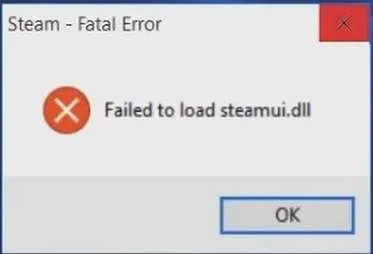
Это окно ошибки может появиться, когда вы открываете Steam или играете в игры на Steam:
Это указывает на то, что файл steamui.dll не может быть загружен. У нас есть для вас ответ. Это не так сложно исправить, как кажется.
Что такое steamui.dll?
Steamui.dll относится к библиотеке динамической компоновки SteamUI и была интегрирована в операционную систему Windows компанией Valve Corporation. Она обеспечивает бесперебойное и правильное функционирование ваших программ и услуг. Поэтому если он отсутствует или поврежден, ваши программы могут работать неправильно.
Вот 6 методов, которые вы можете попробовать для решения этой проблемы. Вам не обязательно пробовать их все, вы можете прокручивать список вниз, пока не найдете подходящее решение.
- Измените свой Steam на общедоступную версию
- Удалите libswscale-3.dll и steamui.dll
- Переустановите Steam
- Скопируйте файл steamui.dll с компьютера вашего друга.
- Исправьте файл steamui.dll с помощью клиента DLL-files.com
- ПРОФИТ СОВЕТ: Обновите драйверы ваших устройств
Метод 1. Измените Steam на публичную версию
Если вы используете бета-версию Steam, вы можете столкнуться с этой ошибкой. Если вы измените свою версию Steam на общедоступную, эта проблема может быть устранена.
Метод 2: удалите libswscale-3.dll и steamui.dll
Если эта ошибка возникает, файлы libswscale-3.dll и steamui.dll могут быть повреждены. Удалите их, и при следующем запуске Steam файл будет автоматически заменен новыми файлами.
Вот как:
Метод 3: переустановите Steam
Если у вас возникла эта проблема при запуске Steam, вы можете переустановить Steam на своем компьютере, чтобы устранить проблему. В этом случае Steam перезагрузит новый файл steamui.dll на ваш компьютер с Windows.
Если у вас возникла проблема с другими программами, просто переустановите программу, которая вызывает проблему.
Метод 4. Скопируйте файл steamui.dll с компьютера друга
К сожалению, если все предыдущие методы не работают, вы можете скопировать файл steamui.dll с компьютера, на котором установлена такая же система Windows, как и на вашем.
Часть 1: Проверьте тип вашей системы Windows и найдите компьютер с такой же системой, как у вас.
Найдите такой же компьютер, на котором установлен Windows того же типа, что и у вас, и найдите такой же компьютер, на котором установлен Windows того же типа, что и у вас:
Часть 2: Скопируйте файл steamui.dll с рабочего компьютера и вставьте его на проблемный компьютер.
Посмотрите, как найти файл dll:
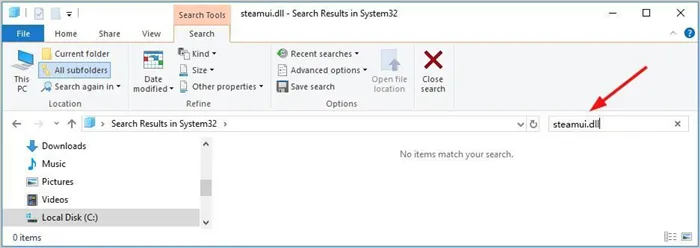
- На клавиатуре текущего компьютера одновременно нажмите клавишу с логотипом Windows, чтобы открыть проводник Windows.
- Перейдите в C: Windows System32, введите steamui.dll и нажмите Enter. Если результатов нет, перейдите в C: Windows SysWOW64 и снова выполните поиск steamui.dll.
- Скопируйте файл steamui.dll, если он найден, и вставьте его в то же место, куда вы скопировали файл на проблемном компьютере.
Примечание: Помните, что не на всех компьютерах с одинаковым типом системы есть DLL-файл, который вы хотите восстановить, поэтому этот метод также не всегда успешен.
Метод 5. Исправьте файл steamui.dll с помощью клиента DLL‑files.com
Вы также можете устранить эту проблему автоматически, DLL-files.com Client. DLL-files.com Client исправляет любую ошибку DLL одним щелчком мыши и восстанавливает полную функциональность вашего компьютера и программ.












